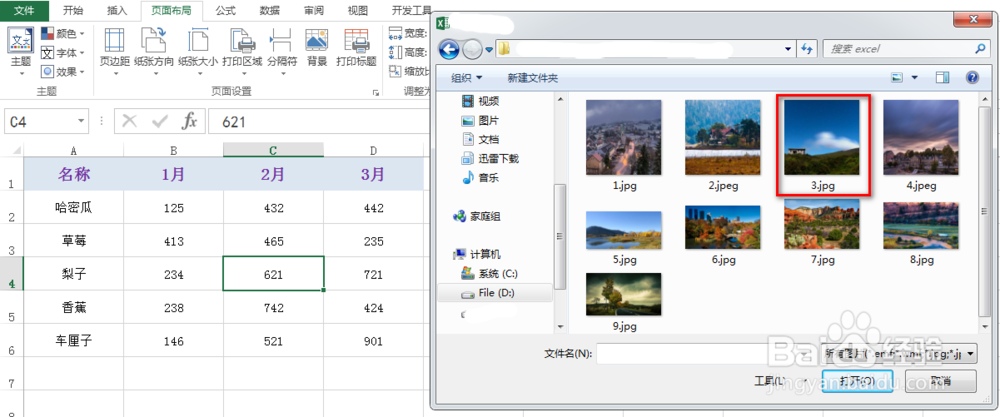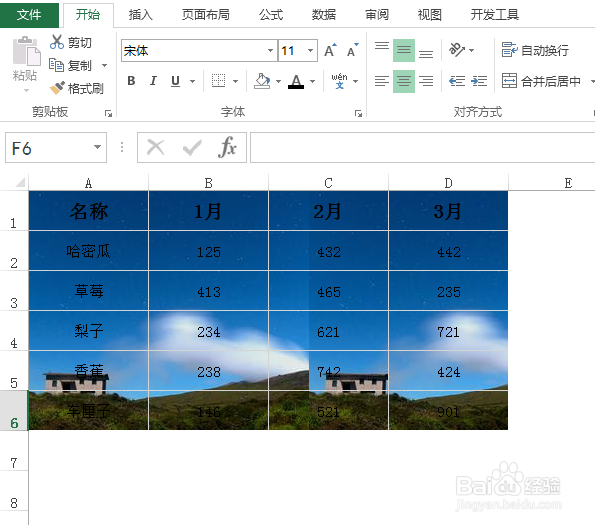excel为表格添加背景图片
1、如下图为原始数据表格。
2、首先,选中任意一个数据单元格,在“页面布局”选项卡下找到并点击“背景”,具体如下图所示:
3、在出现的对话框中,如果不能联网,直接点击“脱机工作”即可,然后就会弹出本地路径对话框,找到并点击一张图片即可,具体如下图所示:
4、紧接着,全选整个工作表,在“开始”选项卡下找到并点击“背景色”,将背景色设置为白色,具体如下图所示:
5、接着,选中原始数据表格区域,在“开始”选项卡下找到并点击“背景色”,将背景色设置为无填充,具体如下图所示:
6、最后可以看到一个相对完整的背景图片已经设置完成,效果如下图所示:
声明:本网站引用、摘录或转载内容仅供网站访问者交流或参考,不代表本站立场,如存在版权或非法内容,请联系站长删除,联系邮箱:site.kefu@qq.com。
阅读量:31
阅读量:42
阅读量:49
阅读量:76
阅读量:83